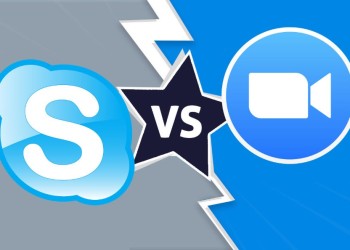Как восстановить пароль Скайп, если данные были утеряны? Можно ли получить доступ к учетной записи, потеряв комбинацию цифр? Выход есть из любой ситуации – не отчаивайтесь, мы сможем восстановить информацию! Подробные инструкции уже ждут вас в обзоре, пора применить их на практике.
Не помните комбинацию цифр
Как войти в Скайп, если забыл пароль – это вопрос, который ежедневно волнует тысячи пользователей. Давно не открывали мессенджер? Недавно поменяли комбинацию для входа, она вылетела из головы? Переживать не следует, лучше начнем процедуру восстановления прямо сейчас!
- Откройте мессенджер и кликните на иконку входа;
- Введите логин, электронную почту или номер мобильного телефона;
- Появится поле для ввода комбинации цифр и букв, которую вы не помните;
- Кликните на кнопку «Забыл пароль в Скайп?», которая находится чуть ниже;
- Откроется поле для ввода мобильного телефона;
- Впишите его и нажмите на значок «Далее».
Вы можете восстановить пароль в Скайпе, зная только логин или адрес электронной почты. Для этого сделайте следующее:
- Вместо ввода номера мобильного телефона, щелкните по строчке «Используйте имя или адрес электронной почты»;
- Иконка находится под полем для ввода сотового номера;
- Введите логин или электронку, и щелкайте по значку «Далее».
Чтобы восстановить пароль Skype, нужно вооружиться указанным при регистрации телефоном или электронным почтовым ящиком! Это важно – обеспечьте бесперебойный доступ:
- После нажатия на кнопку «Далее» нужно подождать кода подтверждения;
- Код поступит на сотовый телефон или в почтовый ящик;
- Впишите его в нужное поле и кликните на иконку «Продолжить»;
- Придумайте новую комбинацию для входа и повторите ее дважды;
- Нажмите на значок «Готово», чтобы сохранить внесенные изменения.
Мы поговорили о том, как восстановить пароль в Скайпе – все варианты действенные, проверенные нами на практике! Давайте обсудим порядок действий в тех случаях, когда потерян еще и логин пользователя.
Нужно восстановить имя
Восстановить логин и пароль в Скайпе можно – главное условие, держать под рукой доступную электронную почту или мобильный телефон, указанные при регистрации. Приступим к процессу входа в утерянную учетку?
- Откройте страницу входа в Skype;
- Кликните на строчку «Параметры входа»;
- Найдите значок «Забыли имя пользователя Скайп?»;
- Вы увидите уведомление о вводе номера телефона или дополнительного адреса электронной почты;
Важно – адрес электронного почтового ящика должен быть указан при регистрации учетной записи Майкрософт в обязательном порядке;
- Введите данные и ожидайте получения кода подтверждения на сотовый или в почтовый ящик;
- На экран будут выведены учетные записи, связанные с этим сотовым или почтовым ящиком;
- Часть имен Скайпа будет скрыта в целях безопасности;
- Найдите нужный вариант и кликните на кнопку входа, чтобы восстановить!
Напомним! Тщательно проверьте правильность вводимой информации, учитывайте регистр и домен электронной почты.
Встретились с сообщением «Такой учетной записи Скайп не существует»? Если вы ранее самостоятельно закрывали учетную запись, будьте готовы к тому, что она может быть удалена безвозвратно. Аккаунт удаляется полностью после шестидесяти дней бездействия, восстановить его не получится!
Больше восстановление пароля Скайп не будет для вас тайной – мы рассказали все, что нужно знать! Потерянная информация будет возвращена своими силами, аккаунт разблокирован в два счета – вы получите доступ к перепискам и личным данным. Сохраните обзор в закладки, чтобы он всегда был под рукой, тогда наши советы придут на помощь в сложной ситуации!